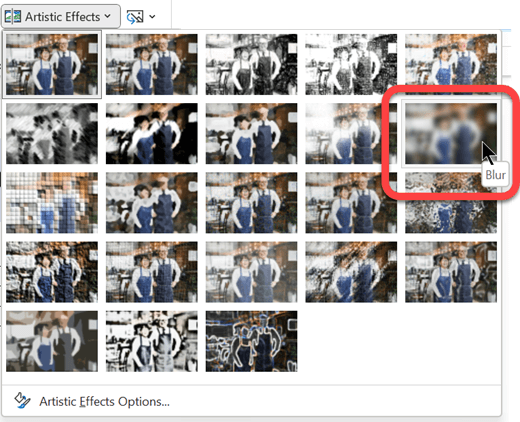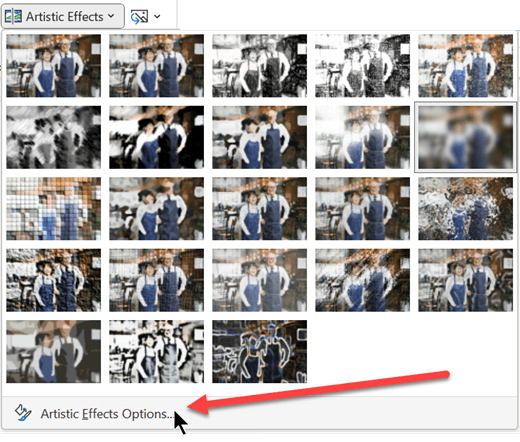Rozmazanie celého obrázka
Word a PowerPoint umožňujú rozmazať celý obrázok pomocou umeleckého efektu rozmazania.
-
Pomocou položky Vložiť > obrázky umiestnite fotografiu do dokumentu.
-
Vyberte fotografiu na plátne.
-
Na karte Formát obrázka (alebo Formát) na páse s nástrojmi vyberte položku Umelecké efekty.
-
V galérii možností obrázka, ktorá sa otvorí, vyberte možnosť Rozmazanie :
Poznámka: Ľutujeme, ale umelecké efekty, ako napríklad Rozmazanie, nie sú k dispozícii v Word pre web alebo PowerPoint na webe. Táto funkcia je k dispozícii len v počítačových aplikáciách.
Zmena stupňa rozmazania
Po vykonaní vyššie uvedených krokov. môžete v prípade potreby upraviť stupeň rozmazania.
-
Znova vyberte obrázok na plátne.
-
Na karte Formát obrázka (alebo Formát) na páse s nástrojmi vyberte položku Umelecké efekty.
-
V dolnej časti galérie možností vyberte položku Možnosti umeleckých efektov.
-
Na table Formátovať obrázok na bočnej strane upravte v časti Umelecké efekty hodnotu polomeru na číslo od 0 do 100. Čím vyššie číslo, tým viac sa obrázok rozmazá.